Майнкрафт - это захватывающая игра, которая позволяет игрокам создавать и исследовать различные миры с помощью блоков. Однако, если вы уже наигрались в оригинальную версию и хотите добавить новые возможности и контент, то моды могут быть идеальным вариантом для вас!
Модификации позволяют расширить функционал игры, добавить новые предметы, блоки, мобов и многое другое. Но как установить мод в майнкрафте, особенно если вы только начинаете свое путешествие в этом увлекательном мире? Не волнуйтесь, в этом подробном руководстве мы расскажем вам, как сделать это легко и быстро!
Прежде чем начать, необходимо убедиться, что у вас установлена последняя версия игры и вы имеете резервную копию сохраненного мира. Установка модов может изменить игровой процесс и привести к непредвиденным ошибкам, поэтому важно иметь возможность вернуться к предыдущему состоянию, если что-то пойдет не так.
Теперь, когда вы подготовлены, вам понадобится специальный инструмент, такой как Forge или Fabric, чтобы установить моды в игру. Эти инструменты позволяют добавлять и управлять модификациями в майнкрафте. В зависимости от выбранного инструмента, процесс установки может незначительно отличаться, но обычно требуется загрузить и запустить установщик модов, а затем выбрать папку с игрой для установки модификации.
Как установить мод в майнкрафте

Модификации (моды) позволяют расширить возможности и внести изменения в игровой процесс Minecraft. Установка модов может изменить игру, добавить новые предметы, мобы, блоки и многое другое. В этом руководстве мы расскажем вам, как установить моды в Minecraft.
Шаг 1: Скачайте и установите лаунчер Minecraft Forge
Для установки и работы с модами необходимо скачать и установить специальный лаунчер Minecraft Forge. Он предоставляет необходимые инструменты и файлы для работы с модификациями. Для этого выполните следующие действия:
- Откройте официальный сайт Minecraft Forge;
- Выберите версию Minecraft, которую вы используете;
- Скачайте подходящую версию Minecraft Forge;
- Запустите установочный файл и следуйте инструкциям на экране для установки лаунчера Minecraft Forge.
Шаг 2: Скачайте мод
Скачайте мод, который вы хотите установить. Обратите внимание на версию мода и совместимость с вашей версией Minecraft. Моды можно найти на различных сайтах и форумах, посвященных Minecraft.
Шаг 3: Установка мода
Следуйте инструкциям для установки мода, которые обычно предоставляются вместе с модом. Обычно процесс установки мода заключается в следующих действиях:
- Откройте папку Minecraft, установленную на вашем компьютере;
- Найдите папку "mods" внутри папки Minecraft;
- Скопируйте скачанный мод в папку "mods".
Шаг 4: Запустите Minecraft с модом
Запустите лаунчер Minecraft, выберите Forge в выпадающем списке профилей и нажмите на кнопку "Play" (играть). Теперь игра должна запуститься с установленным модом.
Наслаждайтесь игрой с новыми возможностями и функциями, которые добавляет мод в Minecraft. Помните, что некоторые моды могут быть несовместимыми друг с другом, поэтому будьте внимательны при установке нескольких модов одновременно.
| Примечание: | Установка модов может изменить игру и повлиять на ее производительность. Перед установкой модов рекомендуется создать резервную копию игры или использовать другой профиль Minecraft, чтобы избежать потери сохраненных данных. |
Подготовка к установке мода
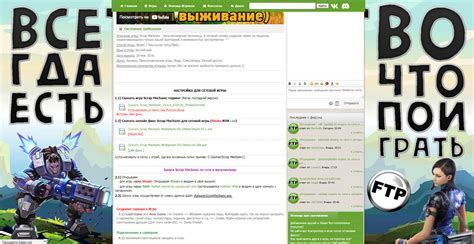
Перед тем как приступить к установке мода в Майнкрафте, необходимо выполнить несколько шагов подготовки.
1. Скачайте мод
Первым шагом является загрузка мода, который вы хотите установить. Моды можно найти на различных сайтах или форумах, посвященных Майнкрафту. Убедитесь, что вы скачиваете мод с надежного источника, чтобы избежать возможных проблем.
2. Проверьте совместимость
Прежде чем устанавливать мод, необходимо убедиться, что он совместим с версией Майнкрафта, которую вы используете. Моды обычно работают только с определенными версиями игры. Убедитесь, что у вас установлена правильная версия Майнкрафта.
3. Резервное копирование
Перед установкой мода рекомендуется сделать резервную копию вашего мира Майнкрафта. Это позволит вам восстановить его, если что-то пойдет не так во время установки мода. Вы можете сделать резервную копию, скопировав папку с вашим миром в другое место на вашем компьютере.
4. Установите Forge или другой модлоадер
Большинство модов требуют специального модлоадера для своей установки. Самым популярным модлоадером для Майнкрафта является Forge. Вы можете скачать и установить Forge с официального сайта Forge или других надежных источников.
5. Перезапустите игру
После установки модлоадера рекомендуется перезапустить Майнкрафт, чтобы он правильно загрузился с установленным модлоадером.
Теперь вы готовы переходить к самому процессу установки мода!
Скачивание и установка мода

Прежде чем начать установку мода, необходимо скачать его файл с надежного источника. Рекомендуется использовать официальные сайты разработчиков модов, проверенные сообществом игроков.
1. Перейдите на официальный сайт мода и найдите раздел "Скачать" или "Download".
2. Нажмите на ссылку для скачивания файла мода. Он может быть представлен в формате .jar или .zip.
3. Сохраните файл мода на вашем компьютере, выбрав удобное место для хранения.
После скачивания мода, вы можете приступить к его установке.
1. Откройте файловый менеджер и найдите папку с установленной игрой Minecraft.
2. Откройте папку mods, если ее нет, создайте новую папку с названием "mods".
3. Скопируйте файл мода, который вы скачали, в папку "mods".
4. Запустите игру Minecraft и выберите профиль с установленным модом.
5. Проверьте, что мод успешно установлен, проверив наличие новых предметов, блоков или функций, связанных с модом.
Примечание: Некоторые моды могут требовать дополнительных действий для правильной установки. Рекомендуется ознакомиться с инструкцией на странице загрузки мода или в его описание.
Настройка и запуск мода
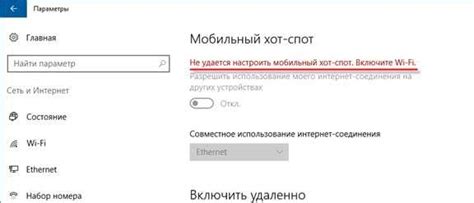
После установки мода вам необходимо настроить его в игре и запустить его для начала использования. В этом разделе мы расскажем вам, как правильно выполнить эти действия.
1. Запустите Minecraft Launcher и выберите профиль, на котором вы хотите использовать мод. Обычно это профиль, который вы создали специально для модов.
2. В меню запуска выберите "Edit Profile" (Изменить профиль) и отметьте галочку "Game directory" (Каталог игры). В открывшемся поле укажите путь к папке с установленным модом.
| Пример пути: | C:\Users\Имя_пользователя\AppData\Roaming\.minecraft\mods |
3. После указания пути сохраните изменения в профиле.
4. Запустите игру с выбранным профилем.
5. В главном меню Minecraft выберите "Options" (Настройки) и затем "Resource Packs" (Пакеты ресурсов).
6. В разделе "Available Resource Packs" (Доступные пакеты ресурсов) найдите и активируйте мод, который вы установили. Для этого нажмите на стрелку вверх, чтобы переместить его в раздел "Selected Resource Packs" (Выбранные пакеты ресурсов).
7. После активации мода нажмите "Done" (Готово), чтобы сохранить изменения.
8. Перезапустите игру, чтобы применить настройки и начать использовать мод.
Теперь вы можете полноценно насладиться функциональностью и возможностями установленного мода в игре Minecraft.
Проверка работоспособности мода
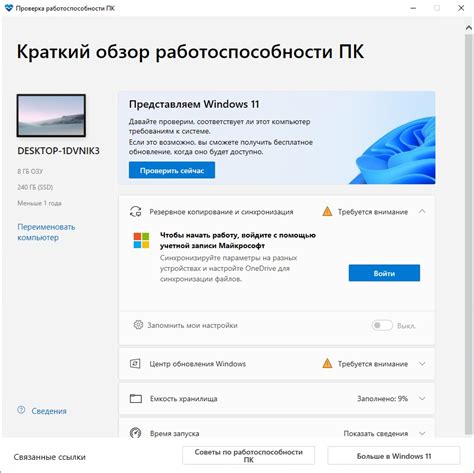
После установки мода в Minecraft необходимо проверить его работоспособность перед началом игры.
Вот несколько шагов, которые помогут вам проверить, работает ли мод правильно:
| Шаг | Действие |
|---|---|
| 1 | Запустите Minecraft и выберите профиль с установленным модом. |
| 2 | Создайте новый мир или загрузите существующий. |
| 3 | Пройдите через портал в мире и начните исследовать. |
| 4 | Обратите внимание на модификации, которые должны быть видны в игре. Если они отсутствуют, проверьте правильность установки мода. |
| 5 | Испытайте функционал мода, например, попробуйте создать новые предметы или взаимодействовать с новыми блоками. |
| 6 | Убедитесь, что мод работает без ошибок или конфликтов с другими модами. |
Если мод не работает должным образом, возможно, вам потребуется проверить совместимость с другими модификациями или обновить версию мода до последней доступной.
В случае возникновения проблем с работой мода, обратитесь к разработчику или к сообществу игры для получения дополнительной поддержки и решения проблемы.